Escribir y editar una página es un proceso idéntico a la de escribir y editar una entrada. La única diferencia formal entre ambas es que en una página no se pueden utilizar categorías ni etiquetas. Por lo tanto, como ya has probado a escribir una entrada de blog no hay nada que te vaya a resultar complicado.
Cuando quieras crear una página, basta con que, en WP-admin vayas a la izquierda, en «Páginas». Vas a entrar en una pantalla como esta:
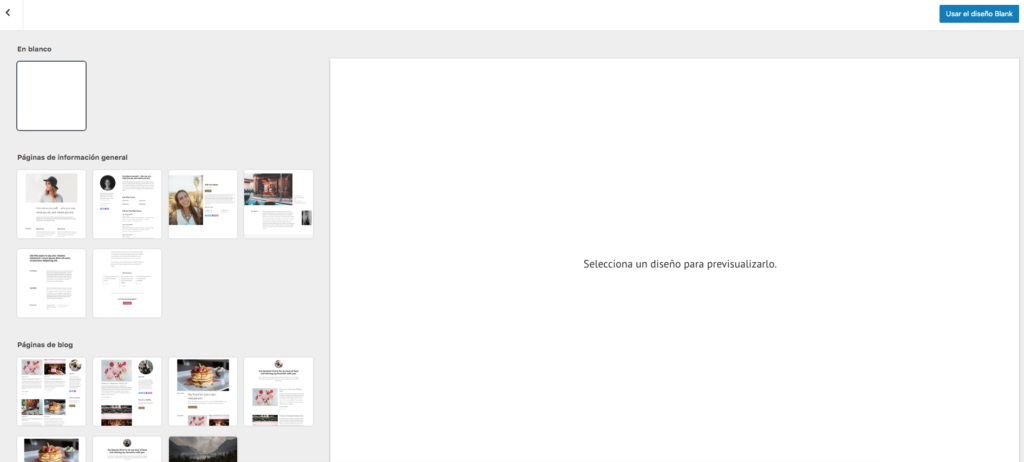
Como ves, WordPress te plantea ya dos soluciones: pues empezar la página con un diseño totalmente en blanco o puedes escoger, si lo prefieres, un diseño que se ajuste a lo que quieres.
Para que no te quejes, verás que, incluso, te hacen gran parte de las tareas que te mandamos en este curso, dado que puedes elegir entre páginas de información general, páginas de blog, páginas de contacto páginas de menú, páginas de portafolio (o porfolio), páginas de servicios, páginas de equipo, páginas de inicio… En fin, que las posibilidades son enormes.
Antes de elegir, basta que hagas clic en uno de los diseños (o el diseño en blanco) y vayas a la esquina superior derecha para pulsar «Usar el diseño X».
Si escoges uno de esos diseños predefinidos, basta con que vayas rellenando cada apartado, cambiando las imágenes, etc.
Si optas por el diseño en blanco, te va a resultar muy fácil porque funciona con el sistema de bloques, exactamente igual que con las entradas. Podrás escribir párrafos de texto, insertar imágenes, etc.
Ya solo faltan un par de detalles. Vamos a fijarnos en la parte superior izquierda de la pantalla:
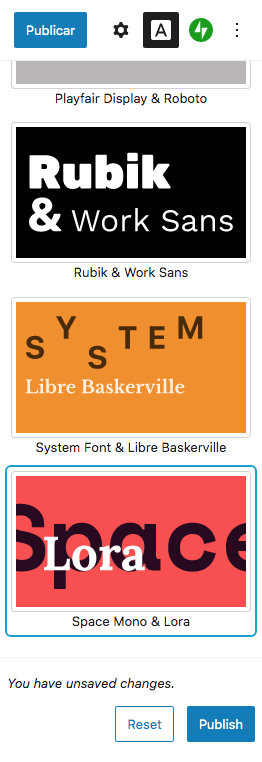
- Si pulsas el símbolo de la rueda, accedes a las opciones de «Documento»(general para toda la página) o «Bloque» (específico para el bloque sobre el que estés), tal y como vimos en las entradas.
- Si pulsas la letra A sobre fondo negro, tienes alguna opción para combinar fuentes y formatos.
- Y, por supuesto, las opciones similares a las entradas como «Vista previa», «Guardar como borrador» o «Publicar» (o «Actualizar» si es una entrada ya publicada que estás editando»), con las opciones para publicarla ahora, hacerlo un día y una hora determinada, etc.
Una vez que ves al botón «Publicar», la página estará ya disponible en tu sitio. Podrás modificarla y editarla siempre que desees.